PS打造小人国般的梦幻世界
Photoshop——P出伪移轴效果
我们刚刚也说了一般单反的移轴镜头都很贵,那么强大的Photoshop就能来帮忙了,只需简单几步,就能实现伪移轴效果了,也颇为有趣。
首先我们在PS中打开一张图片:

图片最好选取俯拍视角

按下快捷键Q进入快速蒙板

选择渐变工具,并选择对称渐变

在画面中画一条直线选择区域,松开鼠标后,画面中会出现一块带有渐变的红色区域(蒙版)。蒙版中央应该是保持清晰的范围,将从这里向边缘呈现出逐渐失焦的效果。

再次按下快捷键Q退出快速蒙板
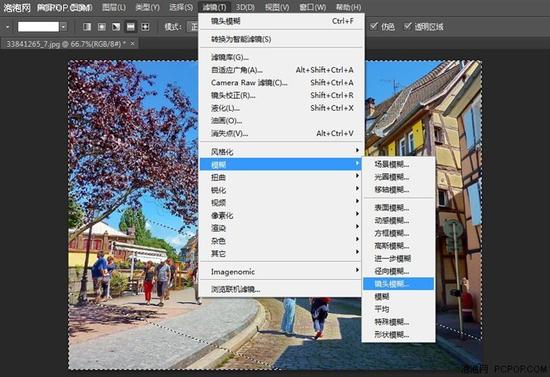
选择滤镜-模糊-镜头模糊

预览检查虚化效果及微调设置。如果对虚化的范围不满意,可以返回重新选取渐变范围。设置好各项参数后,点击“确定”退出“镜头模糊”界面。快捷键Ctrl+D取消选择,蚁线消失。

_ueditor_page_break_tag_
PS打造小人国般的梦幻世界
加强色彩饱和度来强调效果。模型通常有明亮的色彩,所以要加强颜色。选择菜单:图像>调整>色相/饱和度。如果效果不满意可以再通过曲线加强对比度。上图为完成效果。


调整前后效果对比
如果你的PS版本比较新,则有一个更为快捷的办法,可以将进入镜头模糊前的步骤全部合成为一步即可,那就是在打开图片后直接使用滤镜-模糊-移轴模糊:

打开一张图片,俯视效果为佳
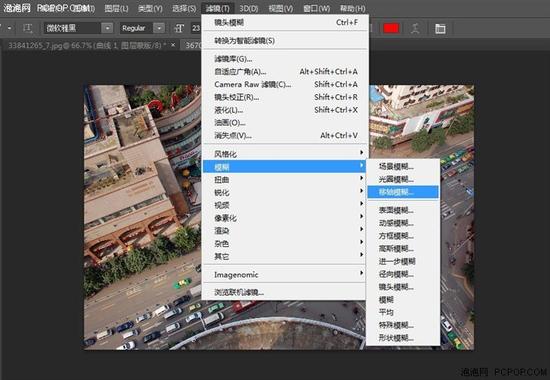
选择滤镜-模糊-移轴模糊
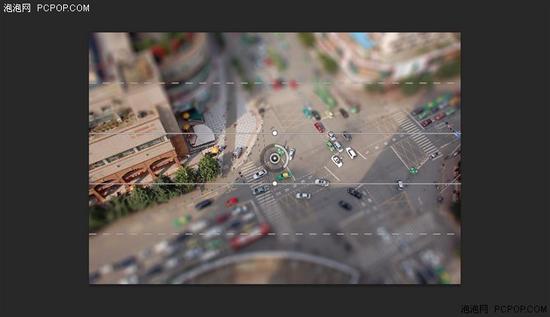
移轴模糊滤镜界面
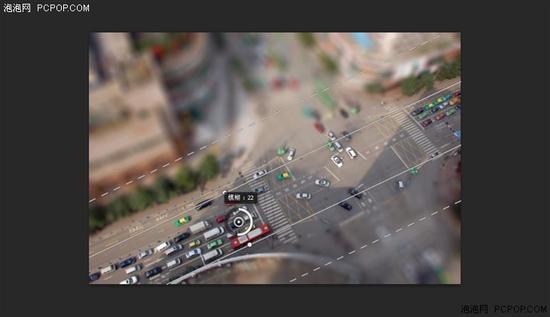
可旋转、拉伸选择焦平面(清晰区域范围),还可调整模糊程度

再调整饱和度、对比度等参数,突出效果


前后效果对比
这么一看,使用PS做出一张移轴效果的微缩景观是不是很容易呢?熟练上手以后,不到1分钟就能轻松作出成果了。






